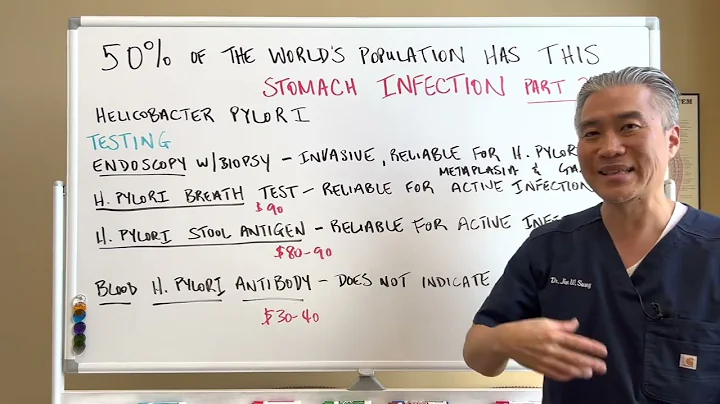Signal RGBでRGBデバイスを同期させよう!クイックスタートガイド
タイトル: Signal RGBクイックスタートガイド
目次
- Signal RGBとは
- RGBアプリケーションの競合を回避する
- コンポーネントの設定
- レイアウトの調整
- エフェクトのカスタマイズ
- Signal RGBのエフェクトの種類
- よくある質問
Signal RGBとは
Signal RGBは、あなたのPCセットアップのライティングエフェクトを制御するためのソフトウェアです。RGBファンコントローラーやマザーボードのヘッダーに接続されたデバイスを設定し、エフェクトやレイアウトを調整することができます。
RGBアプリケーションの競合を回避する
Signal RGBを始める前に、PC上で他のRGBアプリケーションが実行されていないことを確認しましょう。例えば、iCUE、Synapse、Armory Crateなどのアプリケーションは終了させる必要があります。タスクマネージャーを確認し、起動したままのプロセスがないかを確認しましょう。
コンポーネントの設定
Signal RGBには、接続されたデバイスやコントローラーの設定を行う機能があります。マイリグのデバイスタブから、接続されたデバイスとコントローラーを確認しましょう。設定が必要なデバイスは、黄色の警告サインが表示されています。
例えば、Thermaltakeのファンコントローラーを設定する場合は、コンポーネント設定ボタンをクリックします。ファンの色がチャンネルに合わせて点滅することが確認できます。同じ種類のファンが接続されている場合は、すべてのチャンネルに同じコンポーネントを設定します。必要なコンポーネントは検索バーを使用して簡単に見つけることができます。
レイアウトの調整
レイアウトタブでは、デバイスやコンポーネントの配置を調整することができます。エフェクトがセットアップ全体にどのように流れるかに影響を与える大切な機能です。初めて見ると多くのデバイスが散らばっているように見えるかもしれませんが、実際のデバイスの配置に合わせて配置することで効果的なレイアウトを作ることができます。
デスクトップ内のデバイスから始めることをおすすめします。Thermaltakeのファンを配置するためにファンを表示し、ファンを選択すると青く点滅します。レイアウトは実験してみることができますが、一般的には実際のデバイスの配置に合わせたレイアウトが一番人気です。
エフェクトのカスタマイズ
Signal RGBでは、様々なエフェクトをカスタマイズすることができます。レアブールエフェクトなど、100以上のフリーエフェクトが使用できます。プロバージョンに登録すると、ゲーム統合などの追加エフェクトも利用できます。
カスタマイズタブでは、リアルタイムでエフェクトを可視化しながらカスタマイズすることができます。エフェクトには多くのカスタマイズオプションがありますので、自分好みのエフェクトにカスタマイズすることができます。
Signal RGBのエフェクトの種類
Signal RGBにはさまざまなエフェクトが用意されています。レーダーエフェクトやレインボーモードなどの効果的で美しいエフェクトの中から選ぶことができます。
よくある質問
Q: Signal RGBを使用するには、どのようなPC環境が必要ですか?
A: Signal RGBはほとんどのPC環境で動作します。ただし、RGBデバイスやコントローラーが接続されている必要があります。
Q: Signal RGBのエフェクトには制限はありますか?
A: フリーバージョンでは100以上のエフェクトが使用できます。プロバージョンに登録するとさらに多くのエフェクトを利用することができます。
Q: Signal RGBを使ったPCセットアップのカスタマイズ例を教えてください。
A: PCタワー内のファンやクーラー、RAMスティックなどのデバイスを実際の配置に合わせてレイアウトし、レーダーエフェクトなどを適用することで個性的なセットアップを作ることができます。
Q: Signal RGBのサポートはどこで受けることができますか?
A: Discordサーバーや公式サポートメールでSignal RGBのサポートを受けることができます。
Q: Signal RGBのライブラリにはどのようなエフェクトがありますか?
A: フリーセクションには100以上のフリーエフェクトがあります。プロバージョンに登録すると、さらに多くのエフェクトやゲーム統合を利用することができます。
リソース:
 WHY YOU SHOULD CHOOSE Proseoai
WHY YOU SHOULD CHOOSE Proseoai